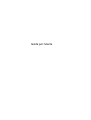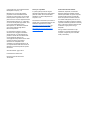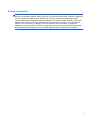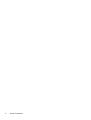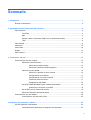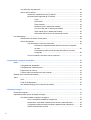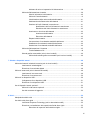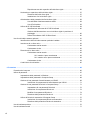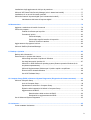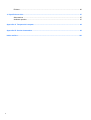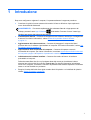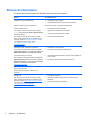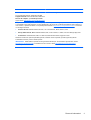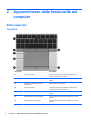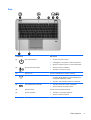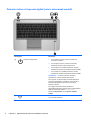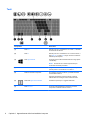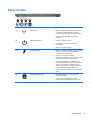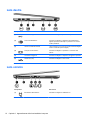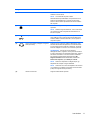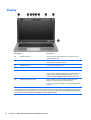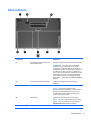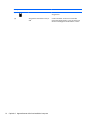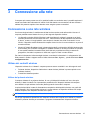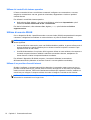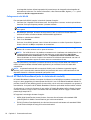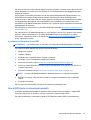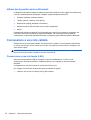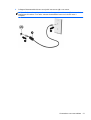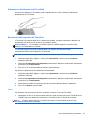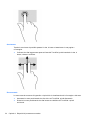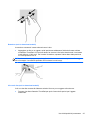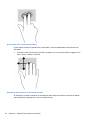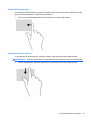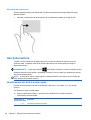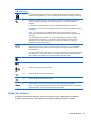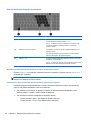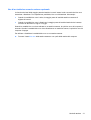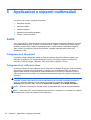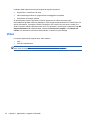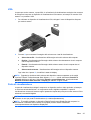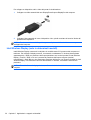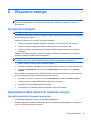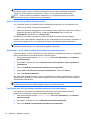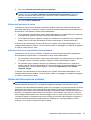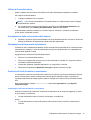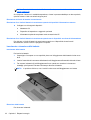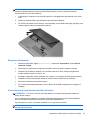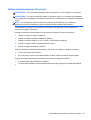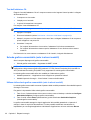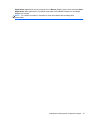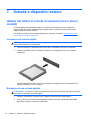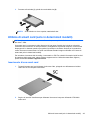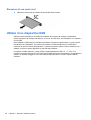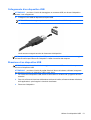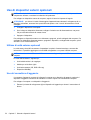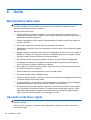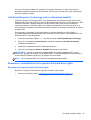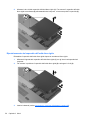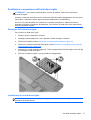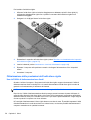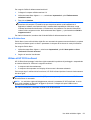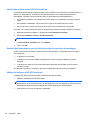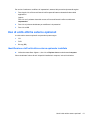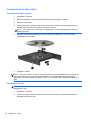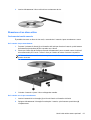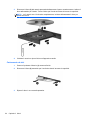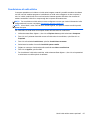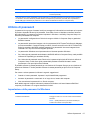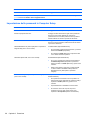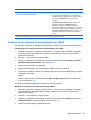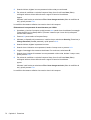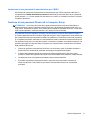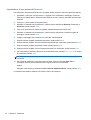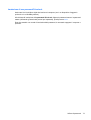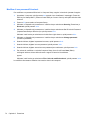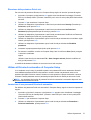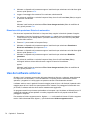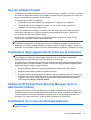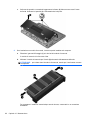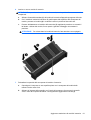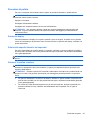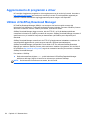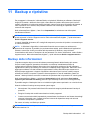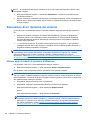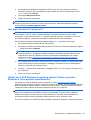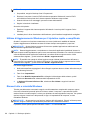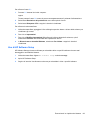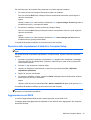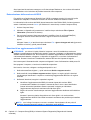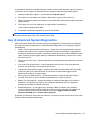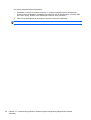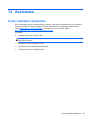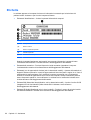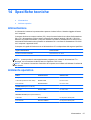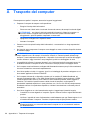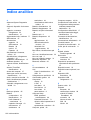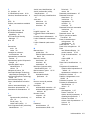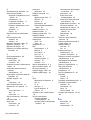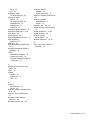Guida per l'utente

© Copyright 2012, 2013 Hewlett-Packard
Development Company, L.P.
Bluetooth è un marchio del rispettivo
proprietario usato da Hewlett-Packard
Company su licenza. Intel è un marchio di
Intel Corporation negli Stati Uniti e in altri
paesi. Java è un marchio negli Stati Uniti di
Advanced Micro Devices, Inc. Il logo SD è
un marchio del rispettivo proprietario. Java
è un marchio statunitense di Sun
Microsystems, Inc. Microsoft e Windows
sono marchi registrati negli USA di
Microsoft Corporation.
Le informazioni contenute in questo
documento sono soggette a modifiche
senza preavviso. Le sole garanzie per i
prodotti e i servizi HP sono definite nelle
norme esplicite di garanzia che
accompagnano tali prodotti e servizi. Nulla
di quanto contenuto nel presente
documento va interpretato come
costituente una garanzia aggiuntiva. HP
non risponde di eventuali errori tecnici ed
editoriali o di omissioni presenti in questo
documento.
Seconda edizione: giugno 2013
Prima edizione: ottobre 2012
Numero di parte del documento:
701927-062
Avviso per il prodotto
In questa guida per l'utente vengono
descritte funzionalità comuni alla maggior
parte dei modelli. Alcune funzionalità
potrebbero non essere disponibili nel
computer in uso.
Per ottenere le informazioni più recenti su
questa guida, rivolgersi all'assistenza. Per
assistenza negli Stati Uniti, vedere
http://www.hp.com/go/contactHP. Per
assistenza in tutto il mondo, vedere
http://welcome.hp.com/country/us/en/
wwcontact_us.html.
Termini della licenza software
Installando, duplicando, scaricando o
altrimenti utilizzando qualsiasi prodotto
software preinstallato su questo computer,
l'utente accetta di essere vincolato dai
termini del presente Contratto di licenza
con l'utente finale (EULA) HP. Se non si
accettano le condizioni di licenza, restituire
il prodotto inutilizzato (hardware e software)
entro 14 giorni per ottenere il rimborso alle
condizioni in vigore presso il luogo
d'acquisto.
Per ogni ulteriore informazione o per
richiedere un completo risarcimento del
computer, rivolgersi al punto di vendita
locale (il rivenditore).

Avviso di sicurezza
AVVERTENZA! Per ridurre il rischio di ustioni per l'utente o il surriscaldamento per il computer, non
utilizzare quest'ultimo tenendolo sulle ginocchia e non ostruirne le prese d'aria. Utilizzare il dispositivo
solo su una superficie rigida e piana. Accertarsi che il flusso d'aria non venga bloccato da altre
superfici rigide quali una stampante opzionale adiacente, né da altre superfici morbide, quali cuscini,
tappeti o abiti. Impedire inoltre che l'adattatore CA sia a contatto con la pelle o con una superficie
morbida, come un cuscino, un tappeto o un tessuto durante l'uso del computer. Il computer e
l'adattatore CA sono conformi con i limiti di temperatura delle superfici accessibili dall'utente stabiliti
dagli standard internazionali per la sicurezza delle apparecchiature informatiche (IEC 60950).
iii

iv Avviso di sicurezza

Sommario
1 Introduzione .................................................................................................................................................... 1
Ricerca di informazioni ......................................................................................................................... 2
2 Apprendimento delle funzionalità del computer .......................................................................................... 4
Parte superiore ..................................................................................................................................... 4
TouchPad ............................................................................................................................ 4
Spie ...................................................................................................................................... 5
Pulsanti e lettore di impronte digitali (solo in determinati modelli) ....................................... 6
Tasti ..................................................................................................................................... 8
Parte frontale ........................................................................................................................................ 9
Lato destro ......................................................................................................................................... 10
Lato sinistro ........................................................................................................................................ 10
Display ................................................................................................................................................ 12
Parte inferiore ..................................................................................................................................... 13
3 Connessione alla rete ................................................................................................................................... 15
Connessione a una rete wireless ....................................................................................................... 15
Utilizzo dei controlli wireless .............................................................................................. 15
Utilizzo del pulsante wireless ............................................................................ 15
Utilizzo dei controlli del sistema operativo ........................................................ 16
Utilizzo di una rete WLAN .................................................................................................. 16
Utilizzo di un provider di servizi Internet ............................................................ 16
Configurazione di una WLAN ............................................................................ 17
Configurazione di un router wireless ................................................................. 17
Protezione della rete WLAN .............................................................................. 17
Collegamento alla WLAN .................................................................................. 18
Uso di HP Mobile Broadband (solo in determinati modelli) ............................................... 18
Inserimento e rimozione di una SIM .................................................................. 19
Uso di GPS (solo in determinati modelli) ........................................................................... 19
Utilizzo dei dispositivi wireless Bluetooth ........................................................................... 20
Connessione a una rete cablata ......................................................................................................... 20
Connessione a una rete locale (LAN) ................................................................................ 20
4 Dispositivi di puntamento e tastiera ........................................................................................................... 22
Uso dei dispositivi di puntamento ....................................................................................................... 22
Impostazione delle preferenze dei dispositivi di puntamento ............................................ 22
v

Uso dello stick di puntamento ............................................................................................ 22
Utilizzo del TouchPad ........................................................................................................ 22
Attivazione e disattivazione del TouchPad ........................................................ 23
Movimenti tattili supportati dal TouchPad ......................................................... 23
Tocco ................................................................................................ 23
Scorrimento ...................................................................................... 24
Zoom manuale .................................................................................. 24
Rotazione (solo in determinati modelli) ............................................ 25
Clic con 2 dita (solo in determinati modelli) ...................................... 25
Gesto rapido (solo in determinati modelli) ........................................ 26
Sfioramento dai bordi (solo in determinati modelli) .......................... 26
Uso della tastiera ................................................................................................................................ 28
Identificazione dei tasti di scelta rapida ............................................................................. 28
Utilizzo dei tastierini ........................................................................................................... 29
Uso del tastierino numerico incorporato ............................................................ 30
Attivazione e disattivazione del tastierino numerico incorporato
nei tasti ............................................................................................. 30
Commutazione delle funzioni dei tasti del tastierino numerico
incorporato ........................................................................................ 30
Uso di un tastierino numerico esterno opzionale .............................................. 31
5 Applicazioni e supporti multimediali .......................................................................................................... 32
Audio .................................................................................................................................................. 32
Collegamento di altoparlanti .............................................................................................. 32
Collegamento di cuffie/microfono ...................................................................................... 32
Regolazione del volume .................................................................................................... 33
Controllo delle funzionalità audio del computer ................................................................. 33
Webcam (solo in determinati modelli) ................................................................................................ 33
Video .................................................................................................................................................. 34
VGA ................................................................................................................................... 35
Porta di visualizzazione ..................................................................................................... 35
Intel Wireless Display (solo in determinati modelli) ........................................................... 36
6 Risparmio energia ......................................................................................................................................... 37
Arresto del computer .......................................................................................................................... 37
Impostazione delle opzioni di risparmio energia ................................................................................ 37
Uso delle modalità di risparmio energetico ........................................................................ 37
Avvio e uscita dalla modalità di sospensione .................................................... 38
Attivazione e uscita dalla modalità di ibernazione avviata dall'utente ............... 38
Configurazione della protezione mediante password alla riattivazione ............. 38
Utilizzo dell'indicatore di carica ......................................................................... 39
vi

Indicatore di carica e impostazioni di alimentazione ......................................... 39
Utilizzo dell'alimentazione a batteria .................................................................................. 39
Ulteriori informazioni sulla batteria .................................................................... 40
Utilizzo di Controllo batteria .............................................................................. 41
Visualizzazione della carica residua della batteria ............................................ 41
Ottimizzazione dell'autonomia della batteria ..................................................... 41
Gestione dei livelli di batteria in esaurimento .................................................... 41
Identificazione dei livelli di batteria in esaurimento ........................... 41
Risoluzione del livello di batteria in esaurimento .............................. 42
Inserimento o rimozione della batteria .............................................................. 42
Inserimento della batteria ................................................................. 42
Rimozione della batteria ................................................................... 42
Risparmio della batteria .................................................................................... 43
Conservazione di una batteria sostituibile dall'utente ....................................... 43
Smaltimento di una batteria sostituibile dall'utente ........................................... 44
Sostituzione di una batteria sostituibile dall'utente ............................................ 44
Utilizzo dell'alimentazione CA esterna ............................................................................... 45
Test dell'adattatore CA ...................................................................................... 46
Scheda grafica commutabile (solo in alcuni modelli) ......................................................... 46
Utilizzo della scheda grafica commutabile (solo in alcuni modelli) .................... 46
7 Schede e dispositivi esterni ......................................................................................................................... 48
Utilizzo del lettore di schede di memoria (solo in alcuni modelli) ....................................................... 48
Inserimento di schede digitali ............................................................................................ 48
Rimozione di una scheda digitale ...................................................................................... 48
Utilizzo di smart card (solo in determinati modelli) ............................................................................. 49
Inserimento di una smart card ........................................................................................... 49
Rimozione di una smart card ............................................................................................. 50
Utilizzo di un dispositivo USB ............................................................................................................. 50
Collegamento di un dispositivo USB .................................................................................. 51
Rimozione di un dispositivo USB ....................................................................................... 51
Uso di dispositivi esterni opzionali ...................................................................................................... 52
Utilizzo di unità esterne opzionali ...................................................................................... 52
Uso del connettore di aggancio ......................................................................................... 52
8 Unità ............................................................................................................................................................... 54
Manipolazione delle unità ................................................................................................................... 54
Uso delle unità disco rigido ................................................................................................................ 54
Intel Smart Response Technology (solo in determinati modelli) ........................................ 55
Rimozione o reinstallazione del coperchio dell'unità disco rigido ...................................... 55
Rimozione del coperchio dell'unità disco rigido ................................................. 55
vii

Riposizionamento del coperchio dell'unità disco rigido ..................................... 56
Sostituzione o espansione dell'unità disco rigido .............................................................. 57
Rimozione dell'unità disco rigido ....................................................................... 57
Installazione di un'unità disco rigido .................................................................. 57
Ottimizzazione delle prestazioni dell'unità disco rigido ...................................................... 58
Uso dell'Utilità di deframmentazione dischi ....................................................... 58
Uso di Pulizia disco ........................................................................................... 59
Utilizzo di HP 3D DriveGuard ............................................................................................ 59
Identificazione dello stato di HP 3D DriveGuard ............................................... 60
Gestione dell'alimentazione con un'unità disco rigido in posizione di
parcheggio ........................................................................................................ 60
Utilizzo del software di HP 3D DriveGuard ....................................................... 60
Uso di unità ottiche esterne opzionali ................................................................................................. 61
Identificazione dell'unità ottica esterna opzionale installata .............................................. 61
Inserimento di un disco ottico ............................................................................................ 62
Caricamento tramite vassoio ............................................................................. 62
Caricamento da slot .......................................................................................... 62
Rimozione di un disco ottico .............................................................................................. 63
Caricamento tramite vassoio ............................................................................. 63
Se il vassoio si apre normalmente .................................................... 63
Se il vassoio non si apre normalmente ............................................. 63
Caricamento da slot .......................................................................................... 64
Condivisione di unità ottiche .............................................................................................. 65
9 Protezione ...................................................................................................................................................... 66
Protezione del computer .................................................................................................................... 66
Utilizzo di password ............................................................................................................................ 67
Impostazione delle password in Windows ......................................................................... 67
Impostazione delle password in Computer Setup ............................................................. 68
Gestione di una password di amministratore per il BIOS .................................................. 69
Immissione di una password di amministratore per il BIOS .............................. 71
Gestione di una password DriveLock in Computer Setup ................................................. 71
Impostazione di una password DriveLock ......................................................... 72
Immissione di una password DriveLock ............................................................ 73
Modifica di una password DriveLock ................................................................. 74
Rimozione della protezione DriveLock .............................................................. 75
Utilizzo di DriveLock automatico di Computer Setup ......................................................... 75
Immissione di una password DriveLock automatica ......................................... 75
Rimozione della protezione DriveLock automatica ........................................... 76
Uso del software antivirus .................................................................................................................. 76
Uso del software firewall .................................................................................................................... 77
viii

Installazione degli aggiornamenti critici per la protezione .................................................................. 77
Utilizzo di HP ProtectTools Security Manager (solo in determinati modelli) ....................................... 77
Installazione di un cavo di sicurezza opzionale .................................................................................. 77
Utilizzo del lettore di impronte digitali (solo in determinati modelli) .................................................... 78
Individuazione del lettore di impronte digitali ..................................................................... 78
10 Manutenzione .............................................................................................................................................. 79
Aggiunta o sostituzione di moduli di memoria .................................................................................... 79
Pulizia del computer ........................................................................................................................... 82
Prodotti da utilizzare per la pulizia ..................................................................................... 82
Procedure di pulizia ........................................................................................................... 83
Pulizia del display .............................................................................................. 83
Pulizia delle superfici laterali e del coperchio .................................................... 83
Pulizia di TouchPad e tastiera ........................................................................... 83
Aggiornamento di programmi e driver ................................................................................................ 84
Utilizzo di SoftPaq Download Manager .............................................................................................. 84
11 Backup e ripristino ..................................................................................................................................... 85
Backup delle informazioni .................................................................................................................. 85
Esecuzione di un ripristino del sistema .............................................................................................. 86
Utilizzo degli strumenti di ripristino di Windows ................................................................. 86
Uso degli strumenti di ripristino f11 .................................................................................... 87
Utilizzo di un DVD Windows 8 operating system (Sistema operativo Windows 8, da
acquistare separatamente) ................................................................................................ 87
Utilizzo di Aggiornamento Windows per il ripristino rapido e semplificato ......................... 88
Rimuovi tutto e reinstalla Windows .................................................................................... 88
Uso di HP Software Setup ................................................................................................. 89
12 Computer Setup (BIOS) e Advanced System Diagnostics (Diagnostica di sistema avanzata) ........... 90
Utilizzo di Computer Setup ................................................................................................................. 90
Avvio di Computer Setup ................................................................................................... 90
Spostamento e selezione in Computer Setup ................................................................... 90
Ripristino delle impostazioni di default in Computer Setup ................................................ 91
Aggiornamento del BIOS ................................................................................................... 91
Determinazione della versione del BIOS .......................................................... 92
Download di un aggiornamento del BIOS ......................................................... 92
Uso di Advanced System Diagnostics ................................................................................................ 93
13 Assistenza ................................................................................................................................................... 95
Come contattare l'assistenza ............................................................................................................. 95
ix

Etichette ............................................................................................................................................. 96
14 Specifiche tecniche .................................................................................................................................... 97
Alimentazione ..................................................................................................................................... 97
Ambiente operativo ............................................................................................................................ 97
Appendice A Trasporto del computer ............................................................................................................ 98
Appendice B Scarica elettrostatica ................................................................................................................ 99
Indice analitico ................................................................................................................................................ 100
x

1 Introduzione
Dopo aver configurato e registrato il computer, è importante adottare la seguente procedura:
●
Consultare la guida in formato cartaceo Informazioni di base su Windows 8 per esplorare le
nuove funzionalità di Windows®.
SUGGERIMENTO: Per tornare rapidamente alla schermata Start da un'app aperta o dal
desktop, premere il tasto logo di Windows sulla tastiera. Premere di nuovo il tasto logo
Windows per tornare alla schermata precedente.
●
Connessione a Internet – Consente di configurare la rete cablata o wireless per il collegamento
a Internet. Per ulteriori informazioni, vedere
Utilizzo di un provider di servizi Internet
a pagina 16.
●
Aggiornamento del software antivirus – Consente di proteggere il computer dai danni
provocati dai virus. Il software è preinstallato nel computer: Per ulteriori informazioni, vedere
Uso
del software antivirus a pagina 76.
●
Apprendimento delle funzionalità del computer – Consente di imparare a usare le
funzionalità del computer. Per ulteriori informazioni, consultare
Apprendimento delle funzionalità
del computer a pagina 4 e Dispositivi di puntamento e tastiera a pagina 22.
●
Individuazione del software installato – Consente di accedere all'elenco dei software
preinstallati sul computer.
Dalla schermata Start, fare clic con il pulsante destro del mouse per visualizzare la barra
strumenti app e fare quindi clic sull'icona Tutte le app. Per ulteriori informazioni sul software
fornito con il computer, consultare le istruzioni del produttore del software disponibili nel software
stesso o nel sito Web del suo produttore.
●
Eseguire il backup dell'unità disco rigido creando dischi di ripristino o un'unità flash di ripristino.
Vedere
Backup e ripristino a pagina 85.
1

Ricerca di informazioni
Il computer offre numerose risorse che facilitano l'esecuzione di diverse attività.
Risorse Per informazioni su:
Pieghevole Istruzioni di installazione
●
Configurazione del computer
●
Guida all'identificazione dei componenti del computer
Guida Informazioni di base su Windows 8 Panoramica di utilizzo e navigazione in Windows 8.
Guida e supporto tecnico
Per accedere a Guida e supporto tecnico, digitare
guida, quindi selezionare Guida e supporto tecnico
dall'elenco delle app.
Per ottenere le informazioni più recenti su questa
guida, rivolgersi all'assistenza. Per assistenza negli
Stati Uniti, vedere
http://www.hp.com/go/contactHP.
Per assistenza in tutto il mondo, vedere
http://welcome.hp.com/country/us/en/
wwcontact_us.html.
●
Informazioni sul sistema operativo
●
Aggiornamenti di software, driver e BIOS
●
Strumenti per la risoluzione dei problemi
●
Come accedere all'assistenza
Normative e avvisi di sicurezza e ambientali
Per accedere a questa guida, selezionare l'app HP
Support Assistant sulla schermata Start, selezionare
Risorse del computer, quindi Guide per l'utente.
● Normative e avvisi di sicurezza
●
Informazioni sullo smaltimento della batteria
Guida alla sicurezza e al comfort
Per accedere a questa guida, selezionare la app HP
Support Assistant dalla schermata Start, selezionare
Risorse del computer, quindi selezionare Guide per
l'utente o visitare il sito Web all’indirizzo
http://www.hp.com/ergo.
● Organizzazione della workstation, postura, salute e abitudini di
lavoro corrette
●
Informazioni sulla sicurezza elettrica e meccanica
Opuscolo Worldwide Telephone Numbers (Numeri di
telefono internazionali)
Questo opuscolo è fornito in dotazione con il
computer.
Numeri telefonici dell'assistenza HP
Sito Web HP
Per ottenere le informazioni più recenti su questa
guida, rivolgersi all'assistenza. Per assistenza negli
Stati Uniti, vedere
http://www.hp.com/go/contactHP.
Per assistenza in tutto il mondo, vedere
http://welcome.hp.com/country/us/en/
wwcontact_us.html.
●
Informazioni di supporto
●
Ordinazione di parti e individuazione di ulteriori risorse di
assistenza
● Accessori disponibili per il dispositivo
2 Capitolo 1 Introduzione

Risorse Per informazioni su:
Garanzia limitata*
Per accedere alla garanzia, selezionare l'app HP
Support Assistant sulla schermata Start, selezionare
Risorse del computer, quindi Guide per l'utente
oppure visitare
http://www.hp.com/go/orderdocuments.
Informazioni sulla garanzia
*La garanzia limitata HP espressamente fornita per il prodotto è disponibile nelle guide per l'utente installate nel computer e/
o nel CD/DVD incluso nella confezione. In alcuni paesi/regioni, HP può fornire una Garanzia limitata HP nella confezione. In
caso contrario, è possibile richiedere una copia stampata accedendo a
http://www.hp.com/go/orderdocuments o scrivendo a
uno dei seguenti indirizzi:
●
America del Nord: Hewlett-Packard, MS POD, 11311 Chinden Blvd., Boise, ID 83714, USA
●
Europa, Medio Oriente, Africa: Hewlett-Packard, POD, Via G. Di Vittorio, 9, 20063, Cernusco s/Naviglio (MI), Italia
●
Asia Pacifico: Hewlett-Packard, POD, P.O. Box 200, Alexandra Post Office, Singapore 911507
Quando si richiede una copia stampata della garanzia, includere numero di prodotto, periodo di garanzia (indicato
sull'etichetta di servizio), nome e indirizzo postale.
IMPORTANTE: NON restituire il prodotto ad HP agli indirizzi indicati sopra. Per assistenza negli Stati Uniti, vedere
http://www.hp.com/go/contactHP. Per assistenza in tutto il mondo, vedere http://welcome.hp.com/country/us/en/
wwcontact_us.html.
Ricerca di informazioni 3

2 Apprendimento delle funzionalità del
computer
Parte superiore
TouchPad
Componente Descrizione
(1) Stick di puntamento Consente di spostare il puntatore e di selezionare o
attivare gli elementi sullo schermo.
(2) Pulsante sinistro stick di puntamento Ha la stessa funzione del pulsante sinistro di un mouse
esterno.
(3) TouchPad, pulsante di attivazione/
disattivazione
Attiva e disattiva il TouchPad.
(4) Area del TouchPad Consente di spostare il puntatore e di selezionare o
attivare gli elementi sullo schermo.
(5) Pulsante sinistro del TouchPad Ha la stessa funzione del pulsante sinistro di un mouse
esterno.
(6) Pulsante destro stick di puntamento Ha la stessa funzione del pulsante destro di un mouse
esterno.
(7) Pulsante destro del TouchPad Ha la stessa funzione del pulsante destro di un mouse
esterno.
4 Capitolo 2 Apprendimento delle funzionalità del computer

Spie
Componente Descrizione
(1)
Spia di alimentazione ● Accesa: il computer è acceso.
●
Lampeggiante: il computer è in stato di sospensione.
●
Spenta: il computer è spento o in stato di ibernazione.
(2)
Spia del muto del microfono ● Accesa: il microfono è disattivo.
●
Arancione: il microfono è acceso.
(3) Spia bloc num Accesa: la modalità blocco numerico è attivata.
(4)
Spia wireless
●
Bianca: un dispositivo wireless integrato, come un
dispositivo WLAN (Wireless Local Area Network) e/o
un dispositivo Bluetooth®, è attivo.
● Arancione: tutti i dispositivi wireless sono disattivati.
(5)
Spia di disattivazione dell'audio
●
Arancione: l'audio del computer è disattivato.
●
Spenta: l'audio del computer è attivato.
(6) Spia bloc maiusc Accesa: il blocco maiuscole è attivato.
(7) Spia del TouchPad
●
Arancione: il TouchPad è disattivato.
●
Spenta: il TouchPad è attivato.
Parte superiore 5

Pulsanti e lettore di impronte digitali (solo in determinati modelli)
Componente Descrizione
(1)
Pulsante di alimentazione ● Se il computer è spento, premere il pulsante per
accendere il computer.
●
Se il computer è acceso, premere brevemente il
pulsante per avviare lo stato di sospensione.
● Se il computer è in modalità sospensione, premere
rapidamente il pulsante per disattivare questa modalità.
●
Se il computer è in modalità ibernazione, premere
rapidamente il pulsante per disattivare questa modalità.
ATTENZIONE: Se si tiene premuto il pulsante di
alimentazione, i dati non salvati andranno persi.
Se il computer non risponde ed è impossibile utilizzare le
procedure di spegnimento di Windows, tenere premuto il
pulsante di alimentazione per almeno 5 secondi per
spegnere il sistema.
Per maggiori informazioni sulle impostazioni di
alimentazione disponibili, vedere le opzioni di alimentazione.
Nella schermata Start, digitare alimentazione,
selezionare Impostazioni, quindi Opzioni risparmio
energia.
(2)
Pulsante Wireless Attiva/disattiva la funzionalità wireless, ma non stabilisce
una connessione wireless.
6 Capitolo 2 Apprendimento delle funzionalità del computer

Componente Descrizione
(3)
Pulsante di disattivazione del volume Consente di disattivare e ripristinare l'audio dell'altoparlante.
(4) Lettore di impronte digitali (solo in
determinati modelli)
Consente l'accesso a Windows mediante il riconoscimento
delle impronte digitali, anzichè mediante password di
accesso.
Parte superiore 7

Tasti
Componente Descrizione
(1) Tasto esc Quando premuto in combinazione con il tasto fn, visualizza
le informazioni di sistema.
(2) Tasto fn Quando premuto in combinazione con un tasto funzione, il
tasto bloc num o il tasto esc, esegue le funzioni di sistema
utilizzate più di frequente.
(3)
Tasto logo Windows Consente di tornare alla schermata Start da un'app aperta
o dal desktop.
NOTA: Premere di nuovo il tasto logo Windows per
tornare alla schermata precedente.
(4) Tasti funzione Eseguono le funzioni di sistema utilizzate più di frequente
quando premuti in combinazione con il tasto fn.
(5) Tastierino numerico incorporato Se il tastierino numerico è attivato, è possibile utilizzarlo
come tastierino esterno.
Ogni tasto del tastierino numerico esegue le funzioni
indicate dall'icona nell'angolo in alto a destra del tasto.
(6)
Tasto delle applicazioni Windows Visualizza le opzioni per un oggetto selezionato.
(7) Tasto bloc num Consente di attivare/disattivare il tastierino numerico
incorporato se utilizzato insieme al tasto fn.
8 Capitolo 2 Apprendimento delle funzionalità del computer

Parte frontale
Componente Descrizione
(1)
Spia wireless
●
Bianca: un dispositivo wireless integrato, come
un dispositivo WLAN (Wireless Local Area
Network) e/o un dispositivo Bluetooth®, è attivo.
● Arancione: tutti i dispositivi wireless sono
disattivati.
(2)
Spia di alimentazione ● Accesa: il computer è acceso.
●
Lampeggiante: il computer è in stato di
sospensione.
● Spenta: il computer è spento.
(3)
Spia della batteria
●
Bianca: il computer è collegato all'alimentazione
esterna e il livello di carica della batteria è
compreso tra 90 e 99 percento.
● Arancione: il computer è collegato
all'alimentazione esterna e il livello di carica della
batteria è compreso tra 0 e 90 percento.
● Arancione lampeggiante: una batteria, unica
fonte di alimentazione corrente del computer, ha
raggiunto una condizione di basso livello di
carica. Se si raggiunge un livello di carica critico,
la spia inizia a lampeggiare rapidamente.
●
Spenta: la batteria accessoria è completamente
carica.
(4)
Spia dell'unità disco rigido ● Bianca lampeggiante: è in corso l'accesso
all'unità disco rigido.
●
Arancione: HP 3D DriveGuard ha messo
temporaneamente in attesa l'unità disco rigido.
Parte frontale 9

Lato destro
Componente Descrizione
(1)
Porte USB 3.0 (2) Consente di collegare dispositivi USB opzionali.
(2)
Porta di visualizzazione Consente di collegare un dispositivo di visualizzazione
digitale opzionale, ad esempio un proiettore o un monitor
ad alte prestazioni.
(3) Lettore di schede di memoria Legge i dati da e scrive i dati su schede di memoria digitali
come le schede SD (Secure Digital).
(4)
Porta per monitor esterno Consente di collegare un proiettore o un monitor VGA
esterno.
(5) Connettore di aggancio Consente di collegare un dispositivo di aggancio opzionale.
(6)
Jack RJ-45 (rete) Consente di collegare un cavo di rete.
Lato sinistro
Componente Descrizione
(1)
Connettore di alimentazione Consente di collegare un adattatore CA.
10 Capitolo 2 Apprendimento delle funzionalità del computer
La pagina si sta caricando...
La pagina si sta caricando...
La pagina si sta caricando...
La pagina si sta caricando...
La pagina si sta caricando...
La pagina si sta caricando...
La pagina si sta caricando...
La pagina si sta caricando...
La pagina si sta caricando...
La pagina si sta caricando...
La pagina si sta caricando...
La pagina si sta caricando...
La pagina si sta caricando...
La pagina si sta caricando...
La pagina si sta caricando...
La pagina si sta caricando...
La pagina si sta caricando...
La pagina si sta caricando...
La pagina si sta caricando...
La pagina si sta caricando...
La pagina si sta caricando...
La pagina si sta caricando...
La pagina si sta caricando...
La pagina si sta caricando...
La pagina si sta caricando...
La pagina si sta caricando...
La pagina si sta caricando...
La pagina si sta caricando...
La pagina si sta caricando...
La pagina si sta caricando...
La pagina si sta caricando...
La pagina si sta caricando...
La pagina si sta caricando...
La pagina si sta caricando...
La pagina si sta caricando...
La pagina si sta caricando...
La pagina si sta caricando...
La pagina si sta caricando...
La pagina si sta caricando...
La pagina si sta caricando...
La pagina si sta caricando...
La pagina si sta caricando...
La pagina si sta caricando...
La pagina si sta caricando...
La pagina si sta caricando...
La pagina si sta caricando...
La pagina si sta caricando...
La pagina si sta caricando...
La pagina si sta caricando...
La pagina si sta caricando...
La pagina si sta caricando...
La pagina si sta caricando...
La pagina si sta caricando...
La pagina si sta caricando...
La pagina si sta caricando...
La pagina si sta caricando...
La pagina si sta caricando...
La pagina si sta caricando...
La pagina si sta caricando...
La pagina si sta caricando...
La pagina si sta caricando...
La pagina si sta caricando...
La pagina si sta caricando...
La pagina si sta caricando...
La pagina si sta caricando...
La pagina si sta caricando...
La pagina si sta caricando...
La pagina si sta caricando...
La pagina si sta caricando...
La pagina si sta caricando...
La pagina si sta caricando...
La pagina si sta caricando...
La pagina si sta caricando...
La pagina si sta caricando...
La pagina si sta caricando...
La pagina si sta caricando...
La pagina si sta caricando...
La pagina si sta caricando...
La pagina si sta caricando...
La pagina si sta caricando...
La pagina si sta caricando...
La pagina si sta caricando...
La pagina si sta caricando...
La pagina si sta caricando...
La pagina si sta caricando...
La pagina si sta caricando...
La pagina si sta caricando...
La pagina si sta caricando...
La pagina si sta caricando...
La pagina si sta caricando...
La pagina si sta caricando...
La pagina si sta caricando...
La pagina si sta caricando...
-
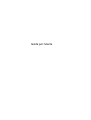 1
1
-
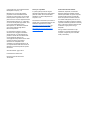 2
2
-
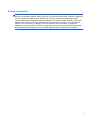 3
3
-
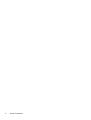 4
4
-
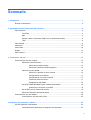 5
5
-
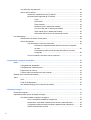 6
6
-
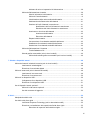 7
7
-
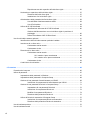 8
8
-
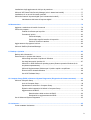 9
9
-
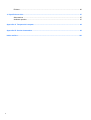 10
10
-
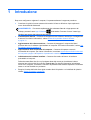 11
11
-
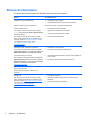 12
12
-
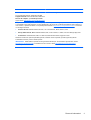 13
13
-
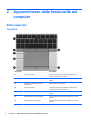 14
14
-
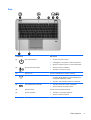 15
15
-
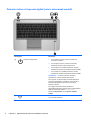 16
16
-
 17
17
-
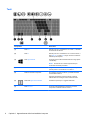 18
18
-
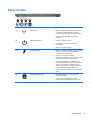 19
19
-
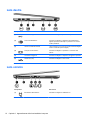 20
20
-
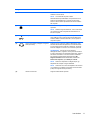 21
21
-
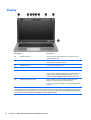 22
22
-
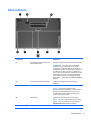 23
23
-
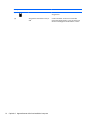 24
24
-
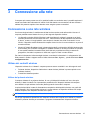 25
25
-
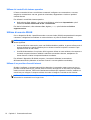 26
26
-
 27
27
-
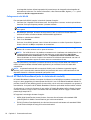 28
28
-
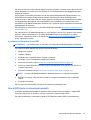 29
29
-
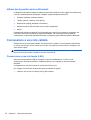 30
30
-
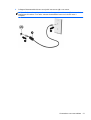 31
31
-
 32
32
-
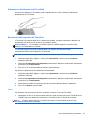 33
33
-
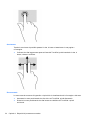 34
34
-
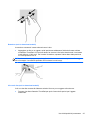 35
35
-
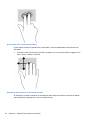 36
36
-
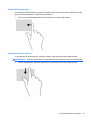 37
37
-
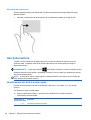 38
38
-
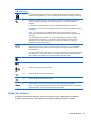 39
39
-
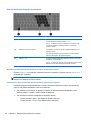 40
40
-
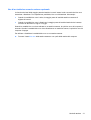 41
41
-
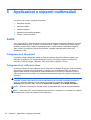 42
42
-
 43
43
-
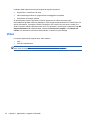 44
44
-
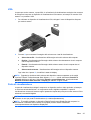 45
45
-
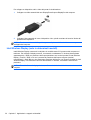 46
46
-
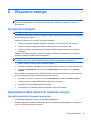 47
47
-
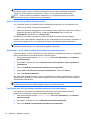 48
48
-
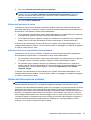 49
49
-
 50
50
-
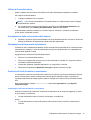 51
51
-
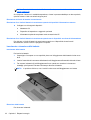 52
52
-
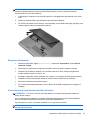 53
53
-
 54
54
-
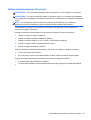 55
55
-
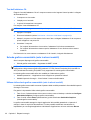 56
56
-
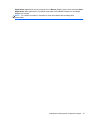 57
57
-
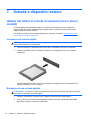 58
58
-
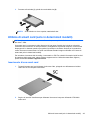 59
59
-
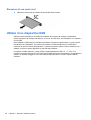 60
60
-
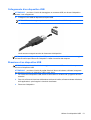 61
61
-
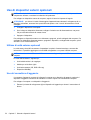 62
62
-
 63
63
-
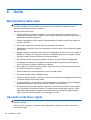 64
64
-
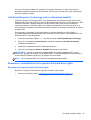 65
65
-
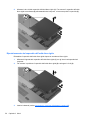 66
66
-
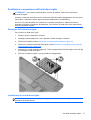 67
67
-
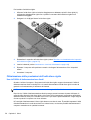 68
68
-
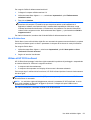 69
69
-
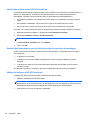 70
70
-
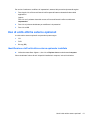 71
71
-
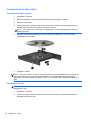 72
72
-
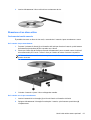 73
73
-
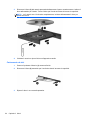 74
74
-
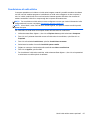 75
75
-
 76
76
-
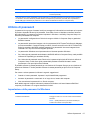 77
77
-
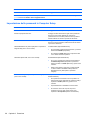 78
78
-
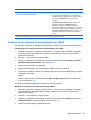 79
79
-
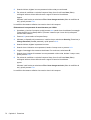 80
80
-
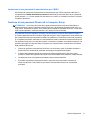 81
81
-
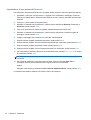 82
82
-
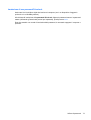 83
83
-
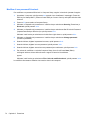 84
84
-
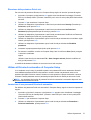 85
85
-
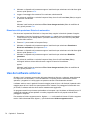 86
86
-
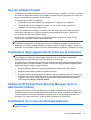 87
87
-
 88
88
-
 89
89
-
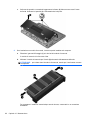 90
90
-
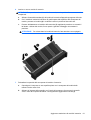 91
91
-
 92
92
-
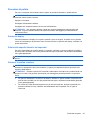 93
93
-
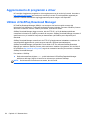 94
94
-
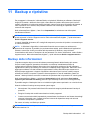 95
95
-
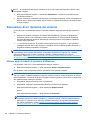 96
96
-
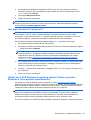 97
97
-
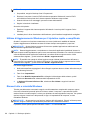 98
98
-
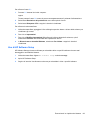 99
99
-
 100
100
-
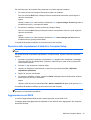 101
101
-
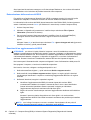 102
102
-
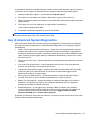 103
103
-
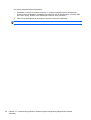 104
104
-
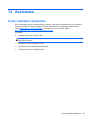 105
105
-
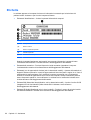 106
106
-
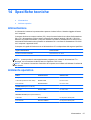 107
107
-
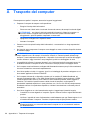 108
108
-
 109
109
-
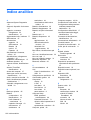 110
110
-
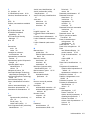 111
111
-
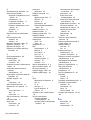 112
112
-
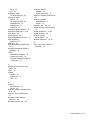 113
113
HP EliteBook Folio 9470m Base Model Ultrabook PC Manuale utente
- Tipo
- Manuale utente
Documenti correlati
-
HP EliteBook 2170p Notebook PC Manuale del proprietario
-
HP ProBook 4440s Notebook PC Manuale del proprietario
-
HP Pavilion g6-2300 Select Edition Notebook PC series Manuale del proprietario
-
HP EliteBook 840 G1 Notebook PC Manuale del proprietario
-
HP ProBook 455 G2 Notebook PC Manuale del proprietario
-
HP ENVY 15-j000 Notebook PC series Manuale del proprietario
-
HP ProBook 4545s Notebook PC Manuale del proprietario
-
HP ZBook 15 Mobile Workstation (ENERGY STAR) Manuale utente
-
HP Pavilion TouchSmart 15-b100 Sleekbook Manuale del proprietario
-
HP ZBook 17 Mobile Workstation Manuale utente